
Daftar Isi:
- Pengarang John Day [email protected].
- Public 2024-01-30 09:54.
- Terakhir diubah 2025-01-23 14:49.

Ini adalah instruksi pertama saya dan ini adalah waktu penguncian ketika Anda melakukan pekerjaan dari rumah dan proyek ini juga merupakan bagian dari tantangan pekerjaan dari rumah untuk ini, silakan pilih saya agar saya dapat memenangkan kontes. Tapi tolong pilih jika Anda menyukai proyek ini, itu tidak dipaksakan pada Anda. untuk proyek ini saya telah menggunakan kamera laptop lama dan mikrofon dan speaker dari ponsel lama dan sebenarnya saya tidak menghabiskan banyak uang dan utilitas tambahan untuk webcam ini dan ini akan membantu Anda saat Anda bekerja dari rumah. Sebenarnya banyak orang menggunakan desktop model lama dan dalam situasi ini Anda tidak dapat membeli kamp baru jadi ini jauh lebih terjangkau dan tentu saja dibangun oleh Anda. ??
Perlengkapan
Mikrofon & speaker (dari ponsel lama)Kamera dari laptopKabel USB lama Perangkat solder (besi, solder, dan tempel)
Langkah 1: Mengumpulkan Bahan

Anda dapat melepaskan kamera dari laptop yang rusak atau rusak. Dan kita membutuhkan Mic dan speaker kecil (opsional) yang dapat diambil dari ponsel lama. Mic juga dapat ditemukan dari earphone yang rusak.
Langkah 2: Port Penghubung Usb

Untuk koneksi, kabel USB akan menjadi medianya. Jadi untuk ini kita akan mendapatkan port USB dari kabel USB lama. Di sini saya menggunakan kabel dari proyek lama saya.
Langkah 3: Koneksi Kamera
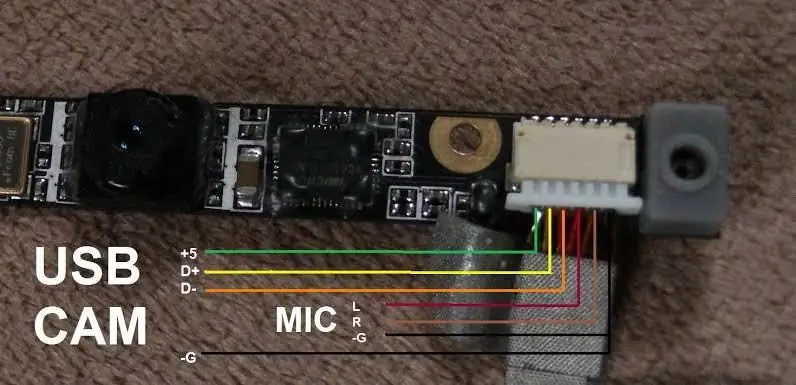
Kamera laptop atau sudah dalam format USB sehingga kita tidak perlu melakukan apa-apa lagi, cukup sambungkan dengan kabel USB. Untuk ini silakan ikuti gambar. Catatan - Saya sarankan untuk memperpanjang kabel kecil untuk koneksi yang mudah nanti di sirkuit. Untuk koneksi saya lebih suka memulai dengan kabel ground dan kemudian kabel plus 5 volt dan sisanya data+ dan data-
Langkah 4: Menghubungkan Mic dan Speaker
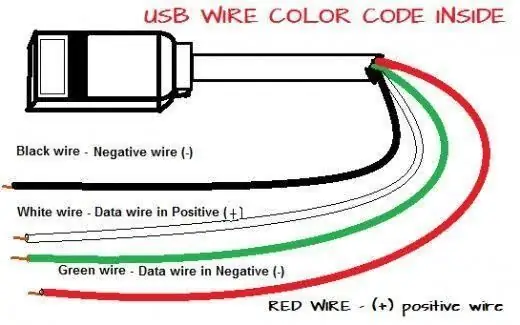
Untuk menghubungkan microphone ada dua kabel yang sudah disediakan di rangkaian kamera laptop tetapi jika Anda hanya memiliki empat pin mirip dengan kabel usb. Kemudian, Anda dapat menghubungkan mic ke d+ dan d-. Untuk speaker ada koneksi sederhana cukup sambungkan dengan d+ dan d-. Untuk bantuan silakan lihat gambar yang disediakan.
Langkah 5: Pengaturan Akhir

Setelah Anda selesai dengan semua yang Anda siap dengan webcam tetapi sebelum kita mulai menggunakannya, kita harus memasukkannya ke dalam kasing. Anda dapat menggunakan apa pun yang diinginkan untuk tugas ini. Dalam kasus saya, saya telah menggunakan kotak kardus dengan sedikit hiasan karena Anda tahu saya akan menggunakannya untuk kelas online, pertemuan online dan untuk penggunaan pribadi, jadi saya tidak berpikir untuk memberikannya tampilan yang sangat artistik. Tetapi Anda dapat mencoba ide-ide baru yang saya tunggu-tunggu untuk mengetahui bagaimana membuatnya. Silakan posting versi Kcam- Anda. Silakan pilih jika Anda menyukai proyek saya.
Direkomendasikan:
Bekerja Dari Perekam Waktu Rumah Menggunakan Raspberry Pi: 7 Langkah

Work From Home Time Recorder Menggunakan Raspberry Pi: Selama setahun terakhir, saya memiliki kesempatan untuk bekerja dari rumah. Untuk itu saya perlu melacak jam kerja saya. Dimulai dengan menggunakan spreadsheet excel dan memasukkan waktu 'masuk' dan 'keluar' secara manual, saya segera menemukan ini menjadi qu
Indikator Status Bekerja Dari Rumah: 5 Langkah

Indikator Status Work From Home: Dengan situasi bekerja dari rumah saat ini, saya menghadapi beberapa tantangan karena anak-anak saya juga belajar dari rumah. Terkadang kehidupan kerja dan keluarga bisa sedikit kabur. Jadi saya harus bisa mengatur beberapa aturan dasar dengan anak-anak saya untuk
Pengingat Penggunaan Waktu Layar (hanya Bekerja di Windows, Ios Tidak Bekerja): 5 Langkah

Pengingat Penggunaan Waktu Layar (Hanya Bekerja di Windows, Ios Tidak Bekerja): PendahuluanIni adalah mesin berguna yang terbuat dari Arduino, ini mengingatkan Anda untuk beristirahat dengan membuat "biiii!" suara dan membuat komputer Anda kembali ke layar kunci setelah menggunakan waktu layar 30 menit. Setelah istirahat selama 10 menit akan "b
Cara Memodifikasi Speaker Sony Ericsson agar Bekerja Dengan IPod: 4 Langkah

Cara Memodifikasi Speaker Sony Ericsson agar Bekerja Dengan IPod.: Dalam instruksi ini saya akan menunjukkan kepada Anda cara memodifikasi sepasang Speaker Sony Ericsson agar berfungsi dengan iPod, MP3, atau apa pun yang memiliki soket headphone! Ini adalah instruksi pertama saya jadi saya harap Anda menyukainya! Peralatan: Kabel apa pun dengan ja
Corona IPod Wall Dock Dari Goresan (dengan Speaker Buatan Rumah): 6 Langkah

Corona IPod Wall Dock Dari Goresan (dengan Home Built Speakers): Saya hanya bermain-main dengan ide membuat iPod dock, berbeda dari yang Anda lihat hampir di mana-mana saat ini. perimeter alih-alih itu secara langsung, saya memiliki ide untuk membuat
